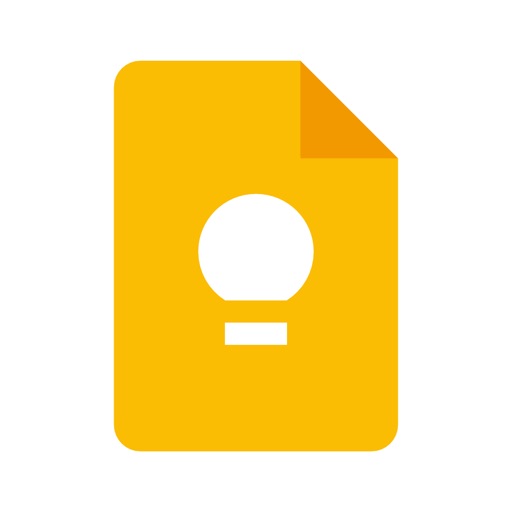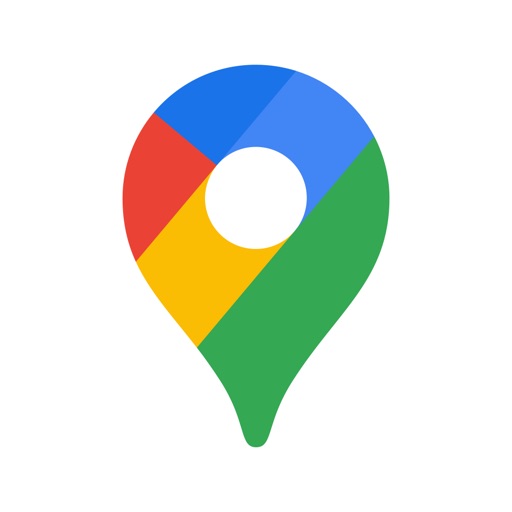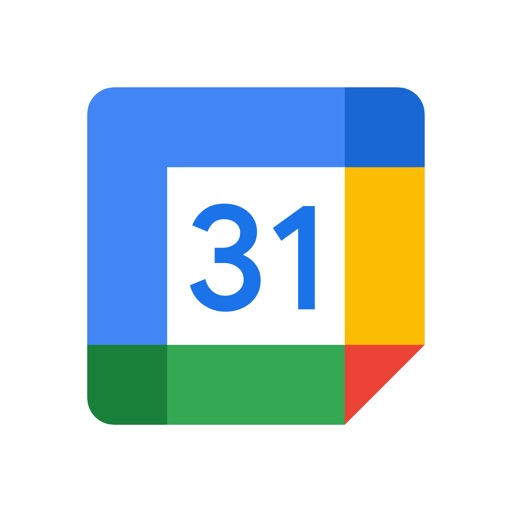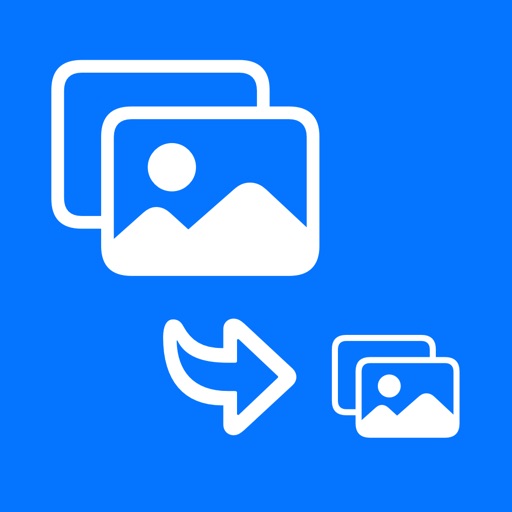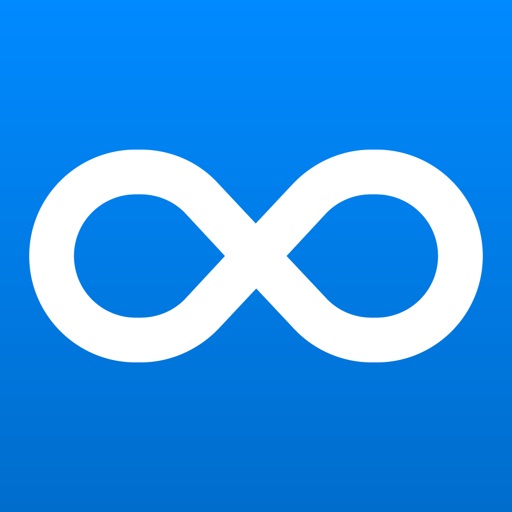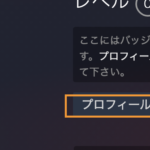M1 iMac 24インチ 2021モデル【MacOS Sonoma(14.0)】おすすめのシステム環境設定とアプリの紹介 2023年10月版
Warning: Undefined array key "HTTP_ACCEPT_LANGUAGE" in /home/xs390465/lukasdiary.com/public_html/wp-content/plugins/quick-adsense-reloaded/includes/conditions.php on line 566
Warning: Undefined array key "HTTP_ACCEPT_LANGUAGE" in /home/xs390465/lukasdiary.com/public_html/wp-content/plugins/quick-adsense-reloaded/includes/conditions.php on line 566
Warning: Undefined array key "HTTP_ACCEPT_LANGUAGE" in /home/xs390465/lukasdiary.com/public_html/wp-content/plugins/quick-adsense-reloaded/includes/conditions.php on line 566
この記事ではM1 iMac 24インチ(2021) おすすめのシステム環境設定とアプリの紹介を画像付きで解説します。
バージョンはMacOS Sonoma(14.0)です。
Contents
使用しているM1 Macのアプリ
- クリエイティブ系
1.Canva(画像編集・素材) 基本無料だが、切り抜きは有料
2.Photoshop(画像編集) 月額1,080円
3.Illustrator(印刷物のデザイン制作)
4.Davinci Resolve(動画編集)
5.OBS Studio(配信・録画ソフト)
6.Blender(3DCG・アニメーションが作ることができる) - 作業系
1.Google Chrome
2.zoom
3.Cheatsheet(ショートカットキーを表示させる)
4.Spark(メールアプリ)
5.Dynalist(メモアプリ)
6.Clipy(クリップボードの拡張と定型文登録)
7.Stats(CPU・SSDなどの情報をメニューバーに表示するアプリ)
8.Discord(チャット・通話など)
9.Appcleaner(アプリとそのアプリに関連するファイルも削除できる)
10.Imageoptim(その画像が持っている情報「位置情報など」を削除してくれる)
11.Alfred(再起動・シャットダウンをショートカットキーでできる)
12.GeekTool(動く壁紙を設定できる) - ゲームプラットフォーム
1.Steam
2.Epic Games Store - ゲーム
1.Minecraft
2.XIV on Mac(FF14を動かすことができる「非公式」)
- Google Keep(メモアプリ兼タスク管理など)
- Google Map(ナビと場所)
電車の乗り換えもこれを使っている - Google Calendar(カレンダー)
Chromeで予定を書き込んで確認 - Weathernews(天気)
- Image Compress&Resize Easily(画像圧縮)
MacからAirDropで画像を送り、このアプリでサイズを小さくする - Dynalist
- Launcher(アプリの見た目を変える)
有料にすることもできるが、無料で十分
M1 iMacの設定
以前こちらの記事でM1 iMacの周辺機器(私が購入したもの)を紹介しました。
- メモリ 8GB→16GB
- キーボードテンキー付き
- マウスとトラックパッド
上記で紹介した「Cheatsheet」で見ることができるのですが、私がよく使っているショートカットキーを書いておきます。
- カット(⌘+x)
- コピー(⌘+c)
- ペースト(⌘+v)
- undo (⌘+z)
- redo(⌘+⬆︎(シフトキー)+z)
- select all(⌘+a)
- スクリーンショット(⌘+⬆︎(シフトキー)+5)
- ブラウザを開いている時に1つのタブを閉じる(⌘+W)
- アプリケーションを終了する(⌘+Q)
システム環境設定
変更した設定だけを紹介します。
外観(画像)
「ライト」だと眩しいので「ダーク」にしました。
- 外観モード「ダーク」
- アクセントカラー「このMac」
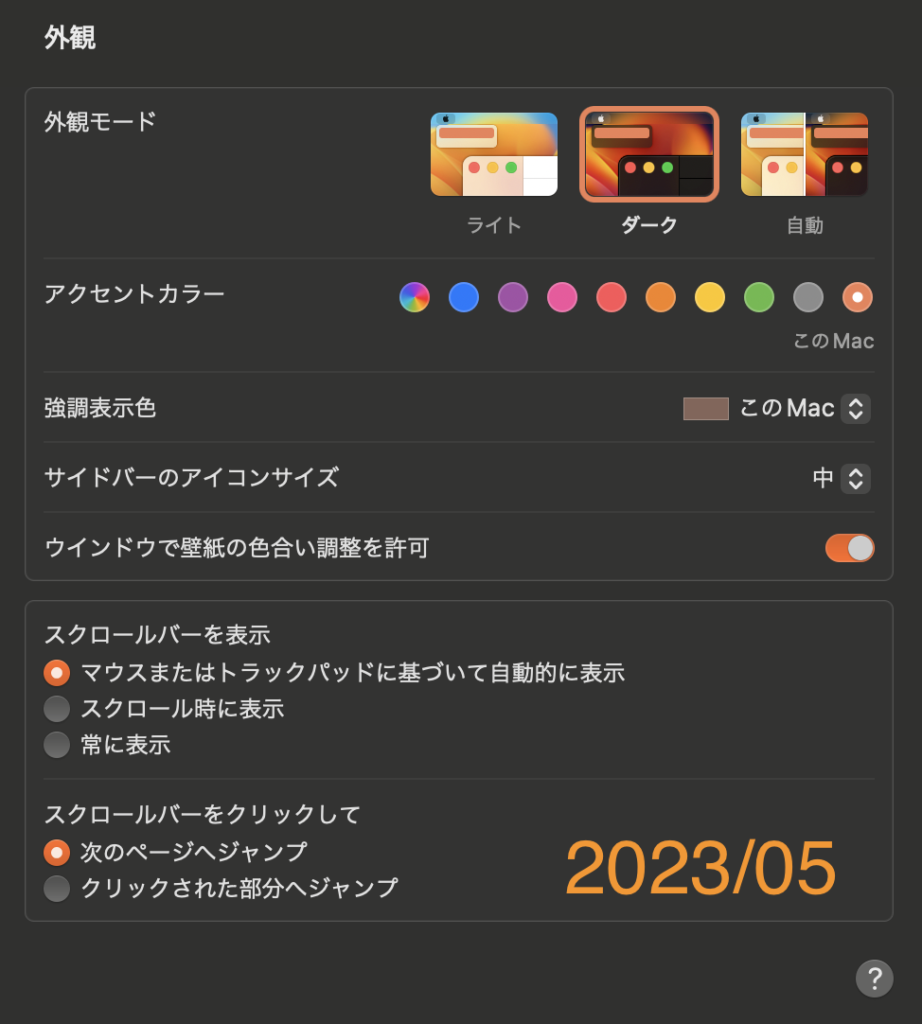
デスクトップとDock(画像と動画)
デュアルモニターにしているので右にしています。
Dockを自動的に表示にして標準のSpotlightでアプリは起動しています。
ステージマネージャは個人的には微妙でした。
- 左上「mission control」
- 左下「デスクトップ」
- 右上「通知センター」
- 右下「ディスプレイをスリープさせる」
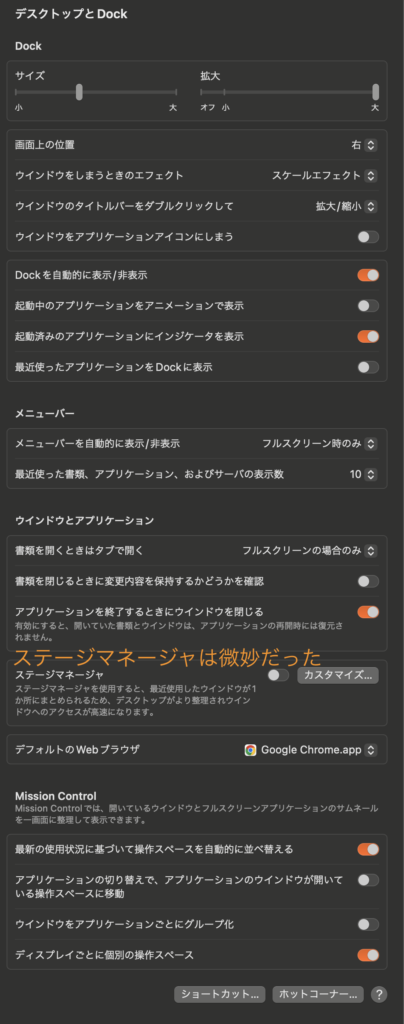
ディスプレイ
Sonomaにアップデートしてから解像度が変わりました。
- 解像度
2,560 X 1,440
さらに1個上にすると文字が小さすぎて見えづらくなります。 - night shift
カスタム(0:00~23:59)
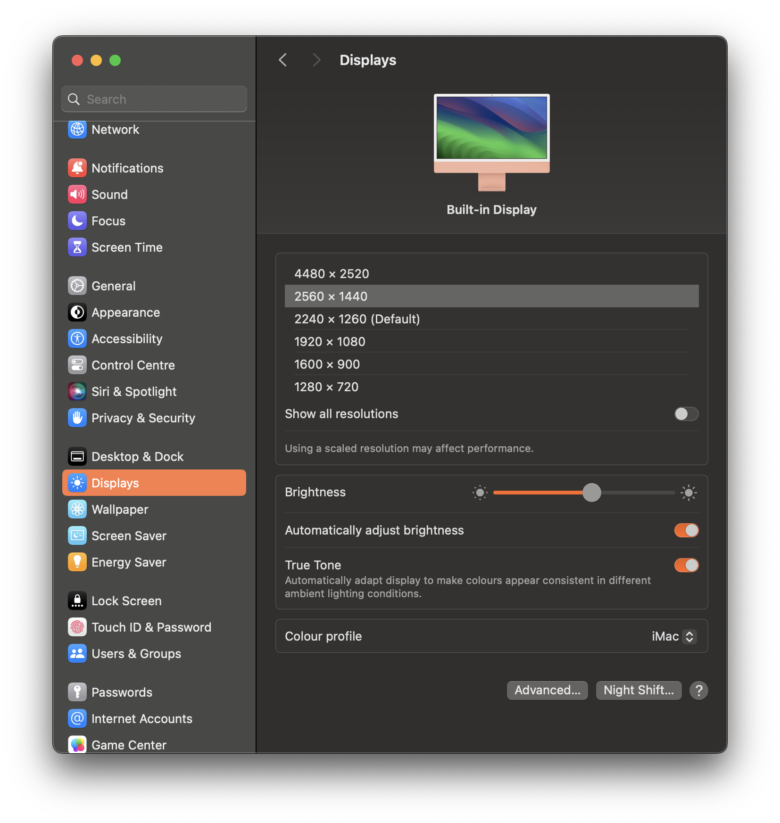
ロック画面
スクリーンセーバーをするのは好みです。
ロック画面にメッセージを入れることもできます
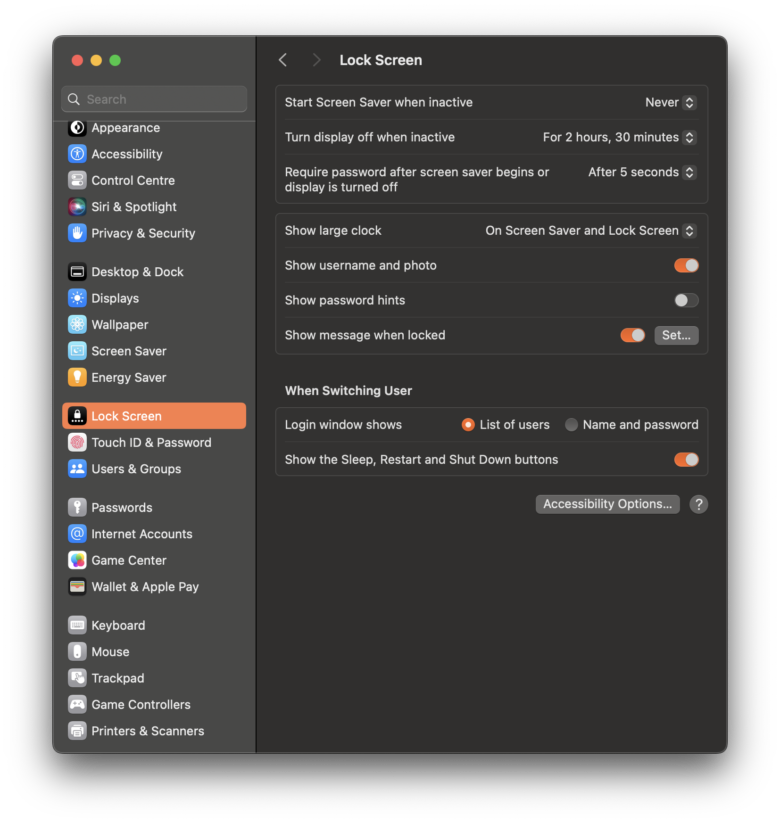
キーボード(画像と動画)
自動で接続されます。
※充電ケーブルを差すところの右に電源スイッチがある。
- キーのリピート・リピート入力認識までの時間
・入力ソース - Caps Lockキーで入力モードを切り替える
- ライブ変換のチェックを外す
トラックパッド(画像)
接続しないといけない。
※充電ケーブルを差すところの右に電源スイッチがある。
- ポイントとクリック
スクロールの方向
軌道の速さ(速い)
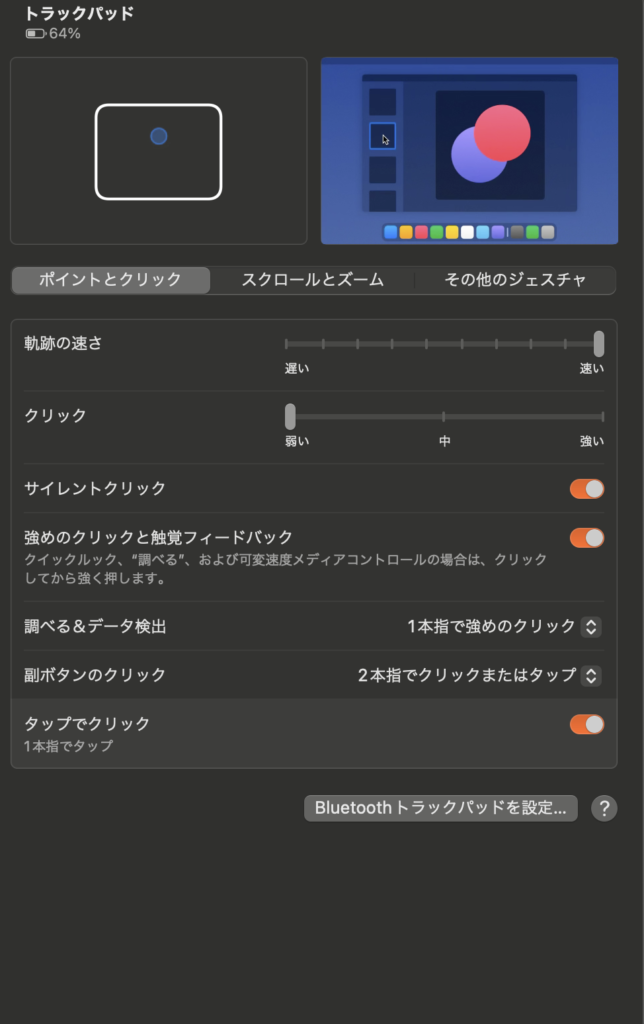
マウス(画像)
自動で接続されます。
※裏に電源スイッチがある。
- ポイントとクリック
スクロールの方向
軌道の速さ(速い)
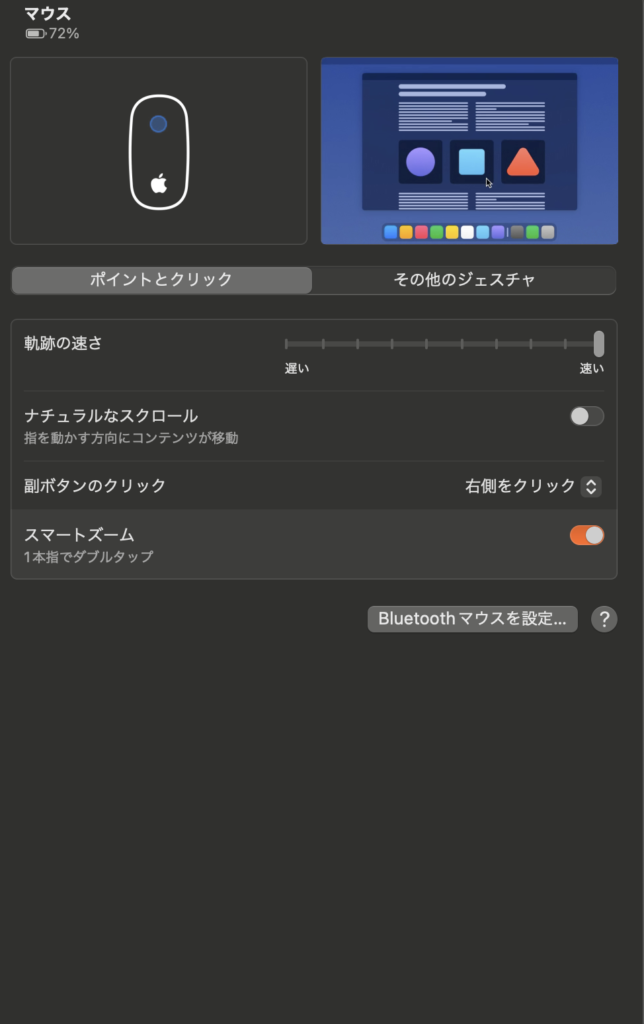
November,2 2021(Tue.)6:16pm